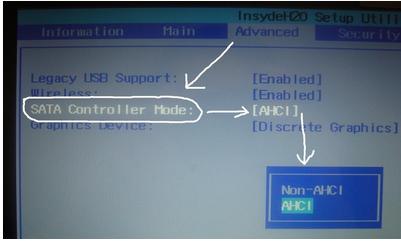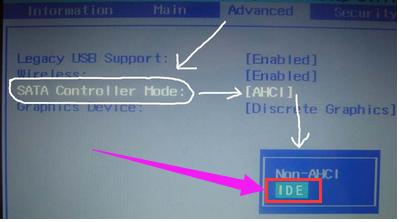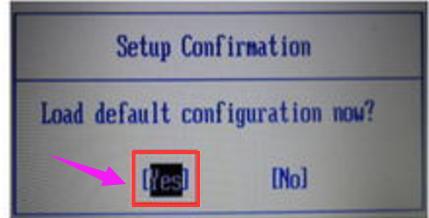u盘打开读不了硬盘,本教程教您U盘装系统找不到硬盘处理办法
发布时间:2021-11-04 文章来源:xp下载站 浏览:
|
U盘的称呼最早来源于朗科科技生产的一种新型存储设备,名曰“优盘”,使用USB接口进行连接。U盘连接到电脑的USB接口后,U盘的资料可与电脑交换。而之后生产的类似技术的设备由于朗科已进行专利注册,而不能再称之为“优盘”,而改称“U盘”。后来,U盘这个称呼因其简单易记而因而广为人知,是移动存储设备之一。现在市面上出现了许多支持多种端口的U盘,即三通U盘(USB电脑端口、iOS苹果接口、安卓接口)。 不少朋友会使用U盘来重装系统,但对于新手使用U盘装系统会遇到不少问题,比如进入PE后不能识别硬盘就是其中之一,u盘装系统不显示硬盘是什么原因呢?这让很多的新手诚惶诚恐。下面,小编就来跟大家探讨U盘装系统找不到硬盘解决方法。 电脑在使用的过程中,难免会出现一些小故障。例如电脑无法运行,电脑中毒等等的突发情况。而解决的方法就是U盘装系统了,不过有不少用户反馈,在用U盘装系统的时候,说使用U盘装系统工具后,进入PE装系统,都找不到电脑硬盘。下面,小编就带给大家解决U盘装系统找不到硬盘的方法。 U盘装系统找不到硬盘解决方法 电脑开机,当屏幕出现大大的LENOVO那个画面时,
硬盘载图1 按F2进入BIOS,进入BIOS后,利用键盘上下左右键调整选项,然后选中Advanced
装系统载图2 选中SATA那个选项,按回车后出来两个选项,选中AHCI 那个选项,将他切换为IDE就可以了。
U盘载图3 最后我们只需要确定后按F10 ,再次确定保存重启,再次进入winpe后即可看到你电脑的硬盘。
硬盘载图4 以上就是U盘装系统找不到硬盘解决方法。 U盘有USB接口,是USB设备。如果操作系统是WindowsXP/Vista/Win7/Linux/PrayayaQ3或是苹果系统的话,将U盘直接插到机箱前面板或后面的USB接口上,系统就会自动识别。 |
相关文章
本类教程排行
系统热门教程
本热门系统总排行